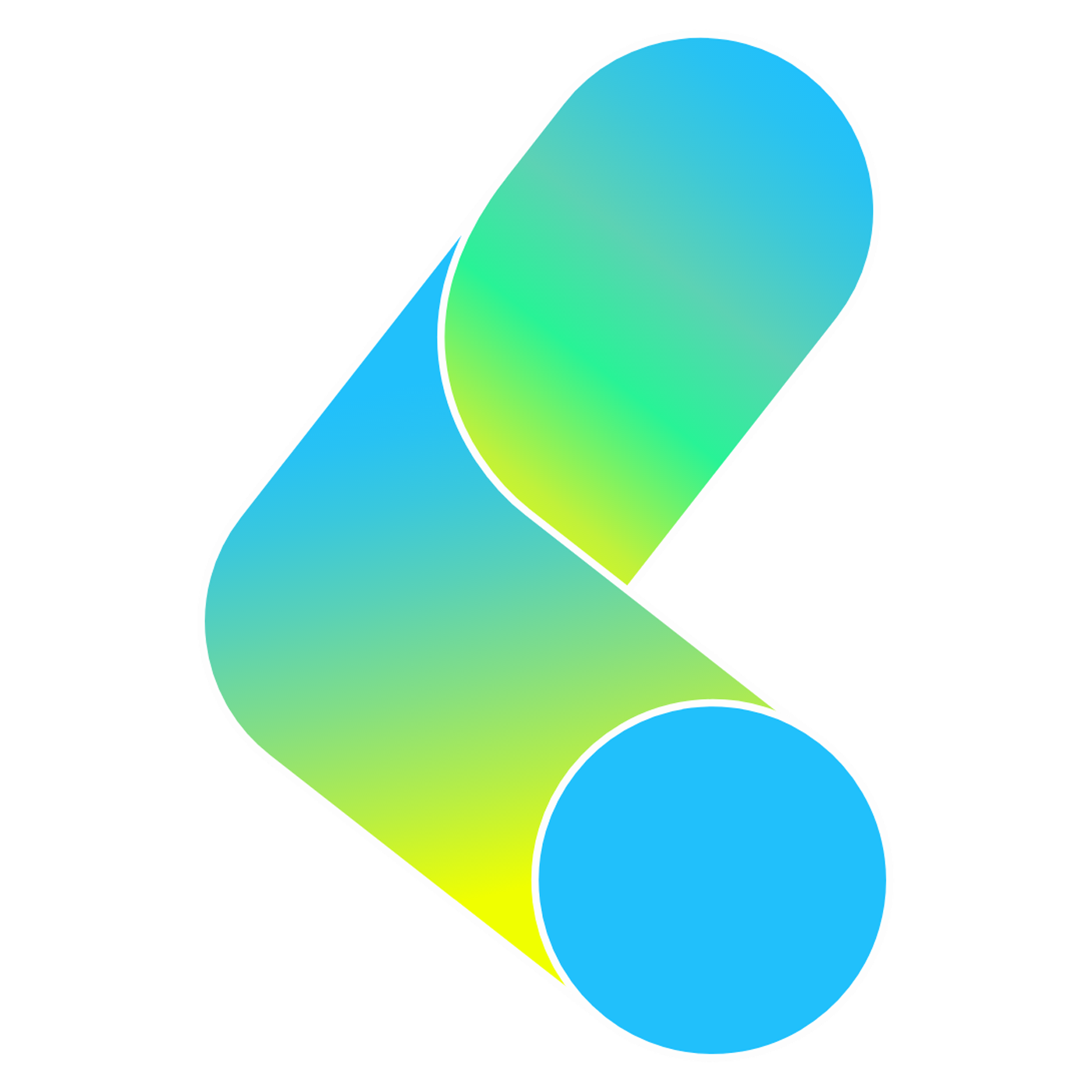现在获取手机 Root 主要通过安装 Magisk 实现,这篇文章将以新手视角介绍如何安装使用 Magisk。

准备工作
- 安装 Magisk 过程中需要用到
fastboot命令,请确保电脑已下载相关工具和配置好命令环境变量 - 安装 Magisk 过程中需要刷写手机
boot或Recovery分区,请确保手机已完成 BL 解锁,不然无法进行 - 安装 Magisk 正常情况下不会丢数据,但稳妥起见,尤其是新手,建议先外置备份手机数据再操作
最后,虽然文中方法已用实机多次验证,但每人环境可能不同,无法承诺获得一致结果,文章仅供参考!
下载 Magisk
Magisk 下载地址 https://github.com/topjohnwu/Magisk/releases(选择下载最新版,然后安装到手机)。
如果下载遇到打不开情况,请多刷新几次,或者切换不同网络测试。
查询手机环境
在继续后面操作前,请先查询以下两点,记下查询结果。
- 手机打开安装的 Magisk,在主界面查看 Ramdisk 结果
- 查询手机是否具有单独
vbmeta分区,查询方法请参考这篇文章
提取相应文件
查看手机上运行的系统版本是多少,下载对应系统版本刷机包,从里面提取相应文件(请见下面说明)。
- 如果之前 Ramdisk 查询结果为“是”,请提取
boot.img文件 - 如果之前 Ramdisk 查询结果为“否”,请提取
recovery.img文件
补充:对于出厂系统就是 Android 13 的新机型,有网友反馈需要提取
init_boot.img文件修补而不是boot.img。
文件提取方法:
- 如果系统版本有线刷包,可以直接解压提取
- 如果系统版本只有卡刷包,需要从解压的 payload.bin 文件里提取(老机型卡刷包可以直接提取)
将提取到的文件复制到手机上。
生成修补文件
手机打开 Magisk 软件,点击 Magisk 卡片中的“安装”按钮。接下来的界面不同机型显示的选项可能不同。
- 如果之前 Ramdisk 查询结果为“否”,请选中“安装到 Recovery”选项
- 如果之前查询手机没有单独
vbmeta分区,请选中“修补 boot 镜像中的 vbmeta”选项
如果显示有其它选项,一般保持默认不要更改。稍微新一些的机型通常不会显示相关选项,所以请忽略。
接下来点击“选择并修补一个文件”,选择之前提取到的 boot.img,init_boot.img 或 recovery.img 文件,点击“开始”,然后等待生成修补文件。
补充:据 Magisk 文档指出,小米有个别机型 Ramdisk 结果可能不能准确检测。如果修补 recovery.img 文件失败,可以尝试用 boot.img 修补,后面安装也遵循 Ramdisk 结果为“是”的做法。
将生成的修补文件复制到电脑上(修补文件默认保存在手机内部存储 Download 目录)。
刷写修补文件
将手机关机,长按音量下键 + 电源键进入 FASTBOOT 模式,用数据线连接到电脑。
电脑打开存放修补文件的文件夹,按住键盘 Shift 键,同时鼠标右键点击文件夹空白处,在右键菜单点击“在此处打开 Powershell 窗口”,然后运行下面刷写命令(命令中的文件名请先自行修改)。
# 如果之前修补 boot.img 文件请用这个命令 fastboot flash boot magisk_patched-25200_pU6ZV.img # 如果之前修补 init_boot.img 文件请用这个命令 fastboot flash init_boot magisk_patched-25200_pU6ZV.img # 如果之前修补 recovery.img 文件请用这个命令 fastboot flash recovery magisk_patched-25200_pU6ZV.img
刷写完成后用下面命令重启手机(补充:如果刷写的是 recovery.img 修补文件,也就是 Ramdisk 结果为“否”的机型。在刷写完重启时需要按住 Recovery 组合键,小米的是音量上键 + 电源键,待出现启动界面后松开按键,这样进入的系统才能使用 Magisk)。
fastboot reboot
如无意外,重启手机后就安装好 Magisk 了。打开 Magisk 软件可以看到已经有 Root 授权管理选项,现在可以开始使用了。
提示:如果刷完后遇到反复重启进不去系统问题,可以尝试先用下面命令禁用启动验证(AVB/DM-Verity),然后重复上一步骤重新刷写修补文件(这个方法仅限具有单独 vbmeta 分区的机型使用)。
fastboot --disable-verity --disable-verification flash vbmeta vbmeta.img
命令中用到的 vbmeta.img 文件从刷机包内提取,方法和之前提取其它文件一样。
或者,如果遇到问题打算放弃 Magisk 安装,只需用之前方法刷回从刷机包提取的原始文件。
使用问题补充
Magisk 如何对软件隐藏 Root
目前比较好的方法是安装 Shamiko 模块实现,具体请查看这篇文章。
安装 Magisk 后系统更新注意事项
安装 Magisk 后如果按往常一样更新系统,会出现 OTA 增量更新失败,需要下载完整包的问题,并且更新后会丢失 Magisk 安装。
采取下面更新步骤可以避免上述问题(仅适合 A/B 分区机型使用。其它机型忽略第 3 步骤,更新后重新安装 Magisk)。
- 平时关闭系统自动更新,以防后台自动下载安装更新
- 当要更新系统时,先打开 Magisk 软件,点击“卸载 Magisk”,选择“还原原厂映像”
- 运行系统更新,安装后先不要点重启,打开 Magisk 软件点击“安装”,选择“安装到未使用的槽位”,之后再重启
更新 Magisk 方法
Magisk 更新分 Magisk 软件 和 Magisk 安装,两者都可以在 Magisk 软件内操作更新(先更新 Magisk 软件,再更新 Magisk 安装)。
由于网络环境和应用权限问题,在 Magisk 里的点击更新软件可能会遇到不能下载或安装的问题。可以直接访问 GitHub 下载 APK 文件覆盖安装,然后再更新 Magisk 安装,选择“直接安装”模式即可。
卸载 Magisk 方法
打开 Magisk 软件,停用已安装模块(如果有的话),点击“卸载 Magisk”按钮,选择“完全卸载”,卸载后会自动重启生效。
提示:如果之前安装 Magisk 时取消了“保持强制加密”选项(修补文件那步,通常只在旧机型和旧版本上有显示该选项,且默认不会取消),则卸载 Magisk 后系统可能会自动加密用户数据,操作前记得外置备份数据。